

工具/原料:
系统版本:win10
品牌型号:华为MateBook 14s
方法/步骤:
一、在电脑上找到此电脑,然后点击鼠标右键,找到管理并点击。

二、在弹出的窗口中,选择磁盘管理。
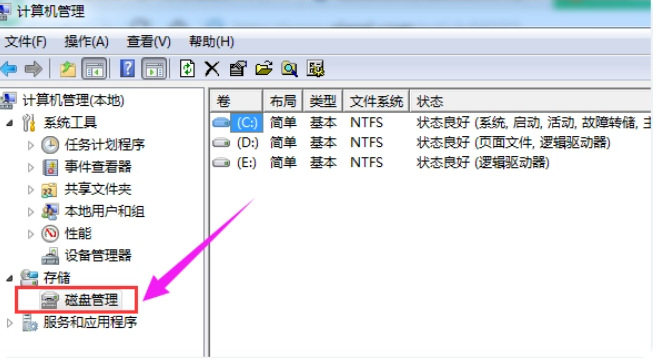
三、在窗口的右下边可以看到磁盘,选中要分区的磁盘点击鼠标右键,选择“压缩卷”。
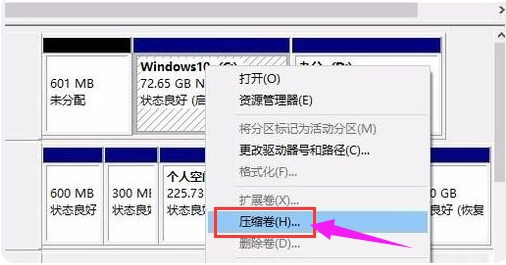
四、系统会计算出可以压缩空间,输入需要压缩空间,然后点击“压缩”按钮。
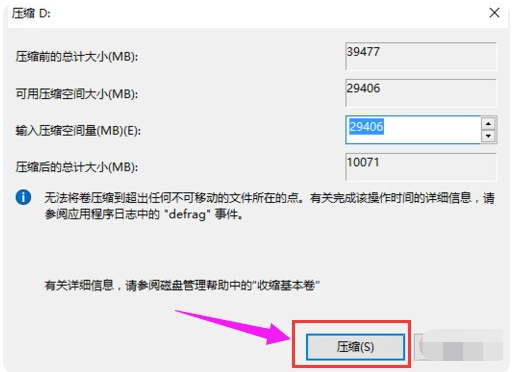
五、压缩完成后,可看一个未分配的分区,右键点击,选择“新建简单卷”。
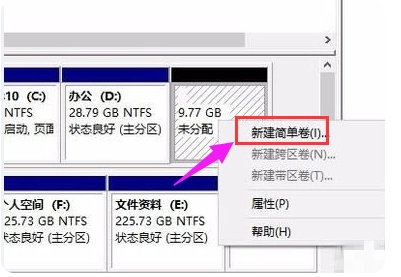
六、在新建简单卷向导页面中,点击“下一步”。
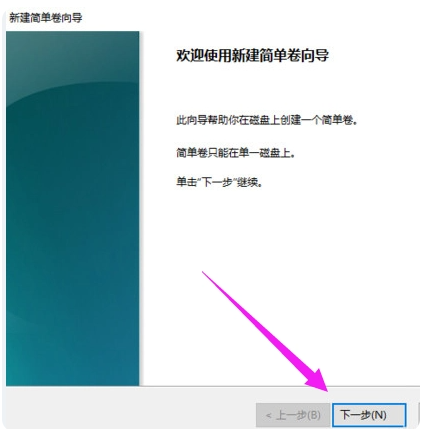
七、点击继续进行“下一步”。

八、在这个界面中,为新建的简单卷选择磁盘的格式,一般默认选择“NTFS”即可,继续“下一步”。
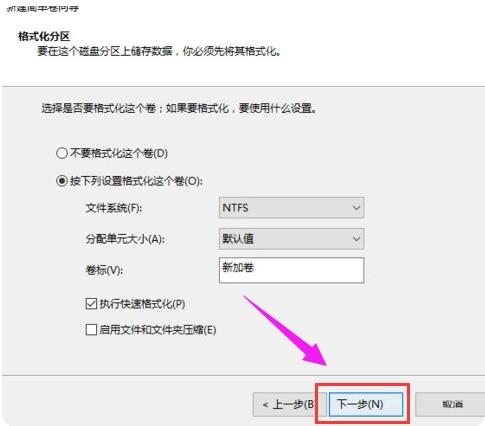
九、现在就可以在我的电脑看到新建的分区了。
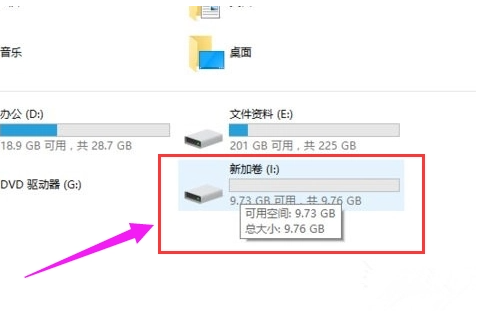
十、最后点击“完成”,关闭此向导。
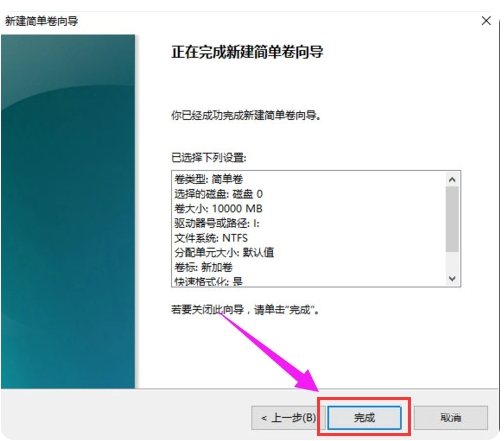
注意事项:在分区时有必要可以先备份重要文件,以防分区后找不到文件。
总结:以上就是系统重装后如何重新分区的操作步骤,希望对小伙伴们有所帮助。

工具/原料:
系统版本:win10
品牌型号:华为MateBook 14s
方法/步骤:
一、在电脑上找到此电脑,然后点击鼠标右键,找到管理并点击。

二、在弹出的窗口中,选择磁盘管理。
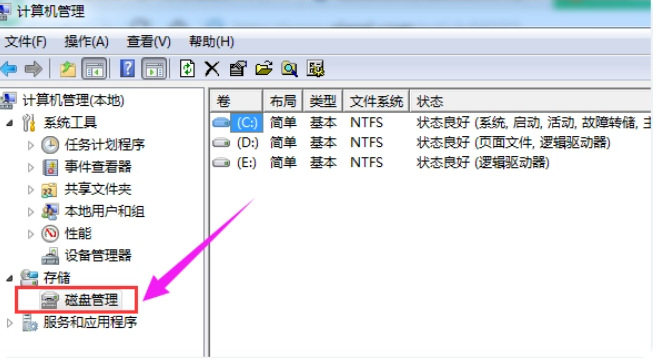
三、在窗口的右下边可以看到磁盘,选中要分区的磁盘点击鼠标右键,选择“压缩卷”。
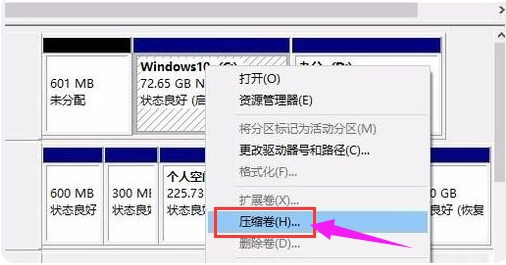
四、系统会计算出可以压缩空间,输入需要压缩空间,然后点击“压缩”按钮。
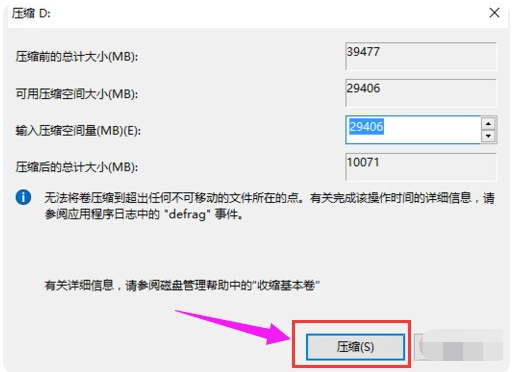
五、压缩完成后,可看一个未分配的分区,右键点击,选择“新建简单卷”。
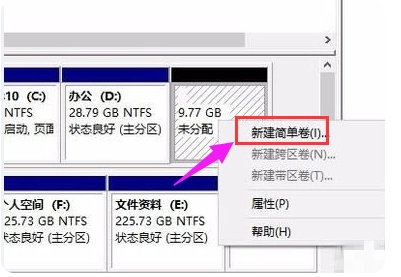
六、在新建简单卷向导页面中,点击“下一步”。
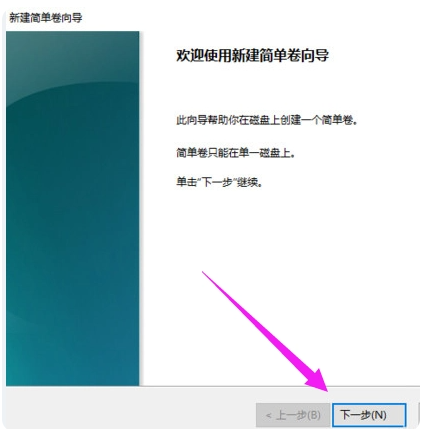
七、点击继续进行“下一步”。

八、在这个界面中,为新建的简单卷选择磁盘的格式,一般默认选择“NTFS”即可,继续“下一步”。
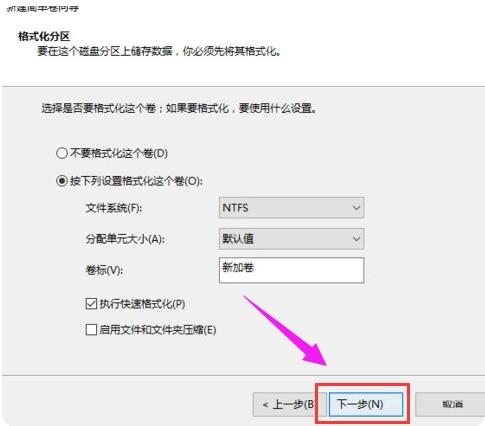
九、现在就可以在我的电脑看到新建的分区了。
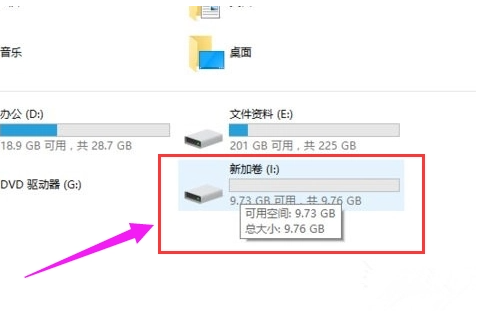
十、最后点击“完成”,关闭此向导。
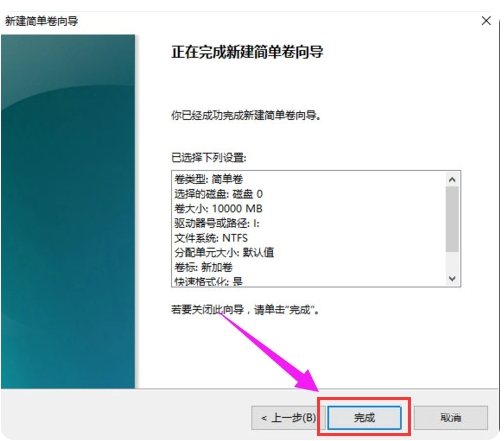
注意事项:在分区时有必要可以先备份重要文件,以防分区后找不到文件。
总结:以上就是系统重装后如何重新分区的操作步骤,希望对小伙伴们有所帮助。




